6 zanimljivih stvari koje možete raditi sa svojim starim iPhoneom

Zanemarivanje uređaja koji dobro radi je gubitak. Stoga razmislite o sljedećim kreativnim načinima korištenja svog starog iPhonea.

Ako obično nadograđujete svoj telefon čim se pojavi novi model kako biste uživali u najnovijim značajkama, možda ostavljate stari, ispravni iPhone u ladici.
Zanemarivanje uređaja koji dobro radi je gubitak. Stoga razmislite o sljedećim kreativnim načinima korištenja svog starog iPhonea.
1. Daljinski upravljač za Apple TV

Apple TV 4K i njegov daljinski
Ako daljinski upravljač za Apple TV provodi više vremena spuštajući se niz jastuke kauča nego što vam pomaže u upravljanju televizorom, razmislite o korištenju starog iPhonea kao zamjenskog daljinskog upravljača . Sve što trebate učiniti je dodati aplikaciju Apple TV Remote u Control Center.
Da biste to učinili, idite na Postavke > Kontrolni centar i dodirnite zeleni znak plus pored Apple TV daljinskog upravljača. Odavde možete pristupiti aplikaciji putem Kontrolnog centra povlačenjem iz gornjeg desnog kuta prema dolje. Otvorite aplikaciju i uparite je sa svojim Apple TV-om slijedeći upute na zaslonu.
To nije sve; Također možete koristiti svoj stari iPhone za upravljanje drugim pametnim uređajima. Na primjer, možete preuzeti najbolje aplikacije za upravljanje televizorom za svoj iPhone i koristiti ih za upravljanje svojim pametnim televizorom.
2. Web kamera visoke rezolucije
Većina MacBook računala ima ugrađenu web kameru, ali kvaliteta nije uvijek najbolja. Ako zbog posla provodite puno vremena na videopozivima, razmislite o korištenju svog starog iPhonea kao visokokvalitetne web-kamere.
Bit ćete sretni da znate da je Apple nedavno izdao značajku koja vam omogućuje korištenje kamere vašeg iPhonea kao web kamere . Dakle, ako vaš Mac koristi macOS Ventura, a vaš iPhone ima iOS 16, možete koristiti Continuity Camera da svoj iPhone pretvorite u web kameru.
Ako koristite Windows računalo, možete preuzeti aplikaciju Camo za povezivanje vašeg iPhonea, PC-a ili Maca (ako radi na starijem operativnom sustavu). Pomoću ove aplikacije možete koristiti svoj iPhone kao web kameru za upućivanje visokokvalitetnih videopoziva na popularnim aplikacijama kao što su Zoom, Skype i Microsoft Teams.
3. Kućna sigurnosna kamera ili baby monitor
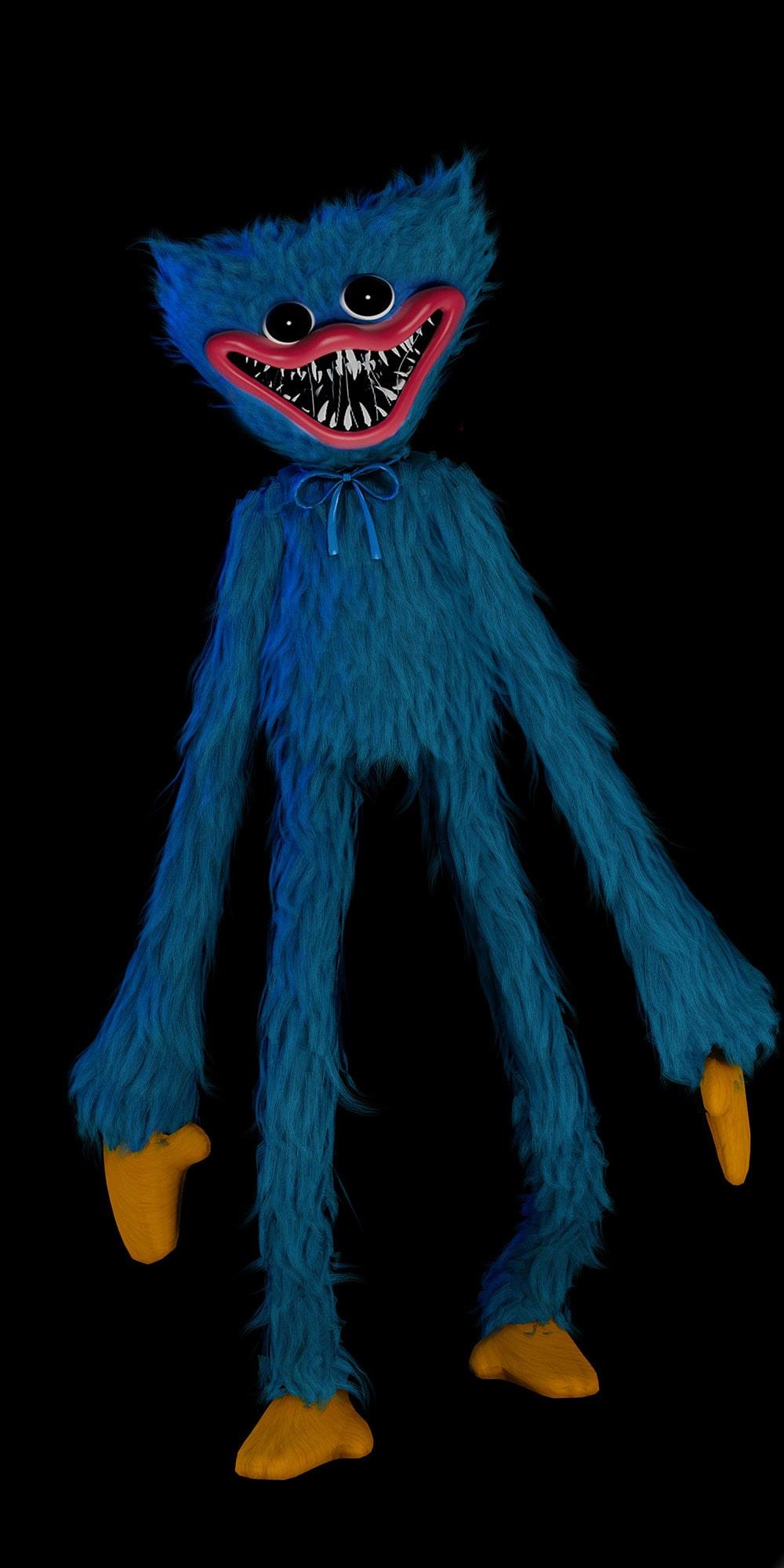
iPhone se koristi kao baby monitor
Ako želite paziti na svoj dom dok ste odsutni, ali ne želite trošiti novac na skupi kućni sigurnosni sustav, svoj stari iPhone možete koristiti kao sigurnosnu kameru. Sve što trebate učiniti je preuzeti aplikaciju kao što je Alfred Home Security Camera.
Alfred Home Security Camera aplikacija je jednostavna za korištenje koja vaš iPhone pretvara u sigurnosnu kameru. Sve što trebate učiniti je preuzeti aplikaciju na svoj stari i trenutni iPhone, prijaviti se na oba telefona s istim računom i postaviti stariji telefon kao uređaj za praćenje. Tada ćete moći gledati live feed svog doma na svom trenutnom iPhoneu.
Osim toga, možete koristiti neke posebno dizajnirane aplikacije koje će vam pomoći u praćenju vaše bebe. Neke od ovih opcija šalju vam obavijesti kada se vaša beba probudi, omogućuju vam da razgovarate s njom putem aplikacije, pa čak i puštate joj uspavanke.
4. Budilica
Velike su šanse da je prva stvar koju učinite kad se ujutro probudite posegnuti za svojim iPhoneom kako biste isključili alarm. Međutim, jedna od loših strana korištenja primarnog telefona kao alarma je veća vjerojatnost da ćete duže ostati u krevetu. Većina ljudi će se složiti da ovo nije učinkovita jutarnja rutina.
Možete koristiti svoj stari iPhone kao posebnu budilicu kako biste to izbjegli. To znači da ćete morati izbrisati sve aplikacije koje vas ometaju sa starog telefona i zadržati samo aplikaciju Watch. Na taj ćete način biti manje u iskušenju da počnete listati društvenim mrežama kad vam se ujutro oglasi alarm.
5. Telefon na poslu

Ako želite odvojiti svoj poslovni život od osobnog života, možete koristiti svoj stari iPhone kao poslovni telefon. Ovo je posebno korisno ako se oslanjate na svoj telefon za obavljanje zadataka vezanih uz posao kao što su slanje e-pošte, zakazivanje i upravljanje projektima i rokovima. Imati namjenski radni telefon također je odlična ideja ako rukujete osjetljivim informacijama (samo provjerite prima li vaš telefon najnovija sigurnosna ažuriranja).
Da biste postavili svoj poslovni telefon, sve što trebate učiniti je prijaviti se na svoju poslovnu e-poštu i preuzeti bilo koju radnu aplikaciju na svoj stari iPhone. Na primjer, kalendar za planiranje sastanaka, aplikacija za upravljanje projektima za praćenje rokova i aplikacija za bilježenje ideja.
Nakon što imate sve aplikacije koje su vam potrebne, svakako isključite obavijesti za sve pojedinačne aplikacije. Alternativno, možete ih izbrisati na drugom telefonu da uštedite prostor.
Na kraju, ali ne i najmanje važno, pobrinite se da slijedite neke osnovne sigurnosne mjere kao što su korištenje jakih lozinki , dvofaktorska provjera autentičnosti i ne dijeljenje poslovnog telefona ni s kim.
6. Ručne igraće konzole
Mobilne igrice popularnije su nego ikad i velike su šanse da ste preuzeli nekoliko igara na svoj iPhone. Ako redovito igrate igrice na svom telefonu, ali ste zabrinuti da će vam se baterija isprazniti, svoj stari iPhone možete koristiti kao prijenosnu igraću konzolu.
Možete izbrisati sve nepotrebne aplikacije sa svog starog iPhonea i napuniti ga svojim omiljenim igrama. Također se možete pretplatiti na Apple Arcade ako želite pristup raznim igrama bez plaćanja svake od njih. Osim toga, ovaj telefon možete koristiti za strujanje igara sa svog PS5 pomoću aplikacije Remote Play.
Sada možete izvaditi svoj stari iPhone iz prašnjave ladice i koristiti ga. Zasigurno ste pronašli inspiraciju u ovom članku i imate nekoliko ideja za ponovno korištenje vašeg starog iPhonea. Ako vam ništa od ovoga ne odgovara, svoj uređaj još uvijek možete prodati, zamijeniti ili donirati.
Provjera zvuka je mala, ali vrlo korisna značajka na iPhone telefonima.
Aplikacija Fotografije na iPhoneu ima značajku uspomena koja stvara zbirke fotografija i videozapisa s glazbom poput filma.
Apple Music iznimno je narastao otkako je prvi put lansiran 2015. Do danas je to druga najveća svjetska platforma za streaming glazbe koja se plaća nakon Spotifyja. Osim glazbenih albuma, Apple Music također je dom tisućama glazbenih videa, 24/7 radio postaja i mnogih drugih usluga.
Ako želite pozadinsku glazbu u svojim videozapisima, ili točnije, snimite pjesmu koja svira kao pozadinsku glazbu za video, postoji izuzetno jednostavno rješenje.
Iako iPhone uključuje ugrađenu aplikaciju Vrijeme, ponekad ne pruža dovoljno detaljnih podataka. Ako želite nešto dodati, postoji mnogo opcija u App Storeu.
Osim dijeljenja fotografija iz albuma, korisnici mogu dodavati fotografije u zajedničke albume na iPhoneu. Možete automatski dodavati fotografije u dijeljene albume bez ponovnog rada iz albuma.
Postoje dva brža i jednostavnija načina za postavljanje odbrojavanja/tajmera na vašem Apple uređaju.
App Store sadrži tisuće sjajnih aplikacija koje još niste isprobali. Uobičajeni pojmovi za pretraživanje možda neće biti korisni ako želite otkriti jedinstvene aplikacije, a nije zabavno upustiti se u beskrajno listanje s nasumičnim ključnim riječima.
Blur Video je aplikacija koja zamućuje scene ili bilo koji sadržaj koji želite na svom telefonu kako biste nam pomogli da dobijemo sliku koja nam se sviđa.
Ovaj članak će vas uputiti kako instalirati Google Chrome kao zadani preglednik na iOS 14.









